इस लेख में, हम आपको दिखाएंगे कि Google क्रोम डेवलपर टूल्स का उपयोग करके विशिष्ट वेब पेज तत्वों या पूरे वेब पेज के स्क्रीनशॉट कैसे लें।
सामग्री का विषय:
- Google क्रोम डेवलपर टूल्स खोलना
- Google क्रोम डेवलपर टूल्स का उपयोग कर वेबपेज से एक विशिष्ट तत्व का चयन करना
- Google Chrome डेवलपर टूल का उपयोग करके वेबपृष्ठ तत्वों का स्क्रीनशॉट लेना
- Google Chrome डेवलपर टूल का उपयोग करके पूरे वेबपेज का स्क्रीनशॉट लेना
- निष्कर्ष
- संदर्भ
Google क्रोम डेवलपर टूल्स खोलना
Google Chrome डेवलपर टूल खोलने के लिए, Google Chrome चलाएं, उस वेब पृष्ठ पर जाएं जिसका आप स्क्रीनशॉट लेना चाहते हैं और दबाएं
यदि आपको Google Chrome डेवलपर टूल खोलने में किसी सहायता की आवश्यकता है, तो इस लेख को पढ़ें Google क्रोम डेवलपर टूल्स कैसे खोलें .
Google क्रोम डेवलपर टूल्स का उपयोग कर वेबपेज से एक विशिष्ट तत्व का चयन करना
यदि आप Google क्रोम डेवलपर टूल्स का उपयोग करके वेब पेज से किसी विशिष्ट तत्व के स्क्रीनशॉट लेना चाहते हैं, तो आपको उस तत्व का चयन करने में सक्षम होना चाहिए जिसे आप वेब पेज से स्क्रीनशॉट लेना चाहते हैं।
आप Google क्रोम डेवलपर टूल्स के 'तत्व' टैब से वेब पेज से एक तत्व का चयन कर सकते हैं।
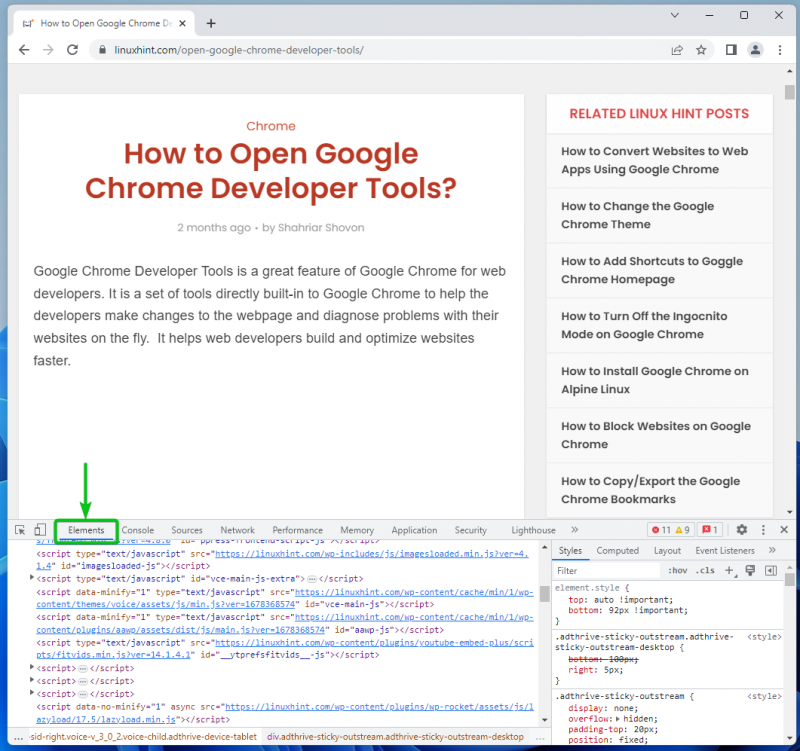
वेब पेज से एक तत्व का चयन करने के लिए आप Google क्रोम डेवलपर टूल्स के 'निरीक्षण' टूल का भी उपयोग कर सकते हैं।
निरीक्षण टूल का उपयोग करने के लिए, पर क्लिक करें

Google Chrome डेवलपर टूल के ऊपरी-बाएँ कोने से।
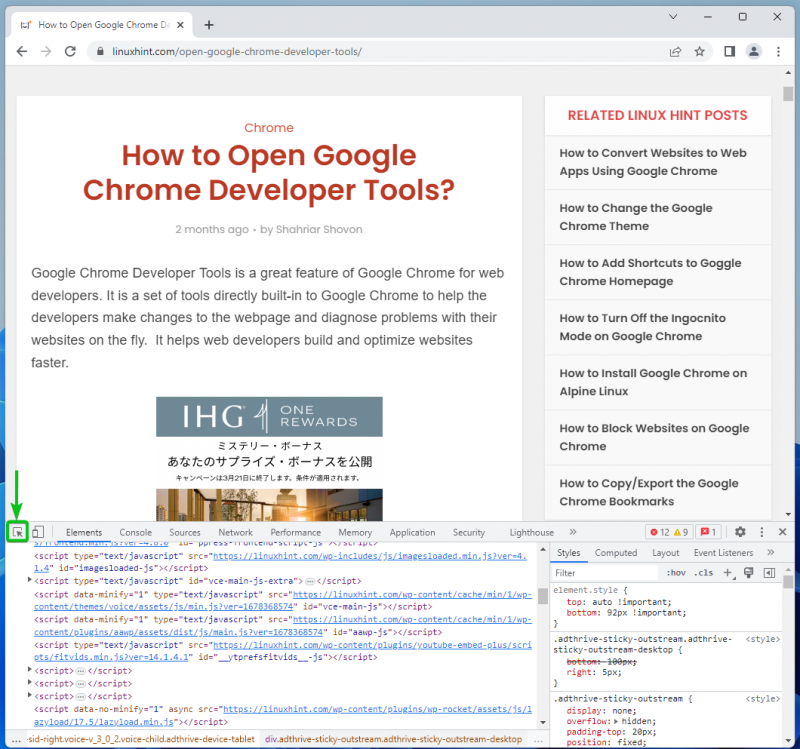
उस तत्व का चयन करें जिसका आप वेब पेज से स्क्रीनशॉट लेना चाहते हैं। एक बार तत्व का चयन हो जाने के बाद, HTML कोड अनुभाग को 'तत्व' टैब में स्वचालित रूप से चुना जाना चाहिए।
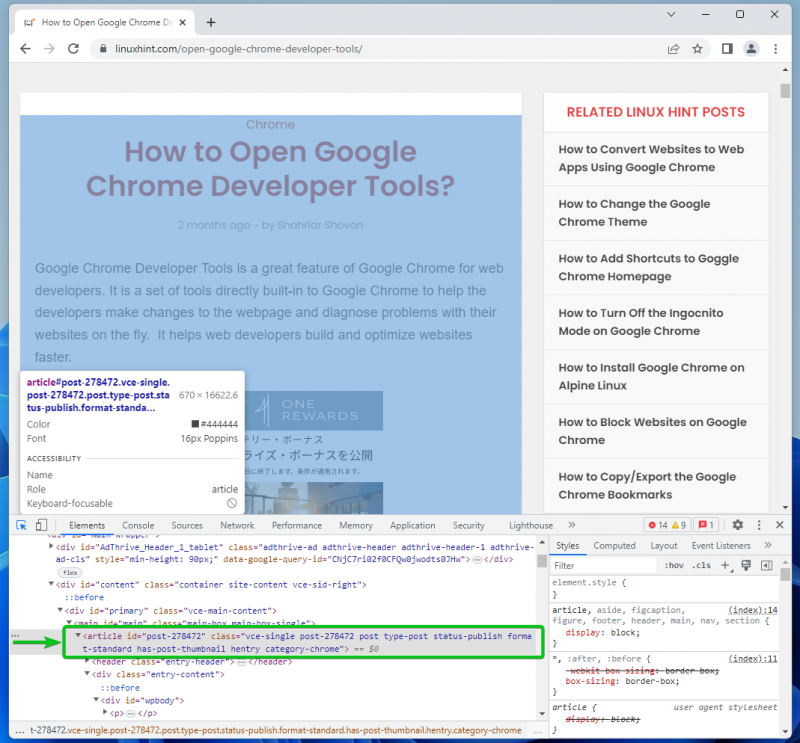
Google Chrome डेवलपर टूल का उपयोग करके वेबपृष्ठ तत्वों का स्क्रीनशॉट लेना
चयनित वेब पेज तत्व का स्क्रीनशॉट लेने के लिए, 'तत्व' टैब से चयनित HTML मूल तत्व पर राइट-क्लिक (RMB) करें और 'कैप्चर नोड स्क्रीनशॉट' पर क्लिक करें।
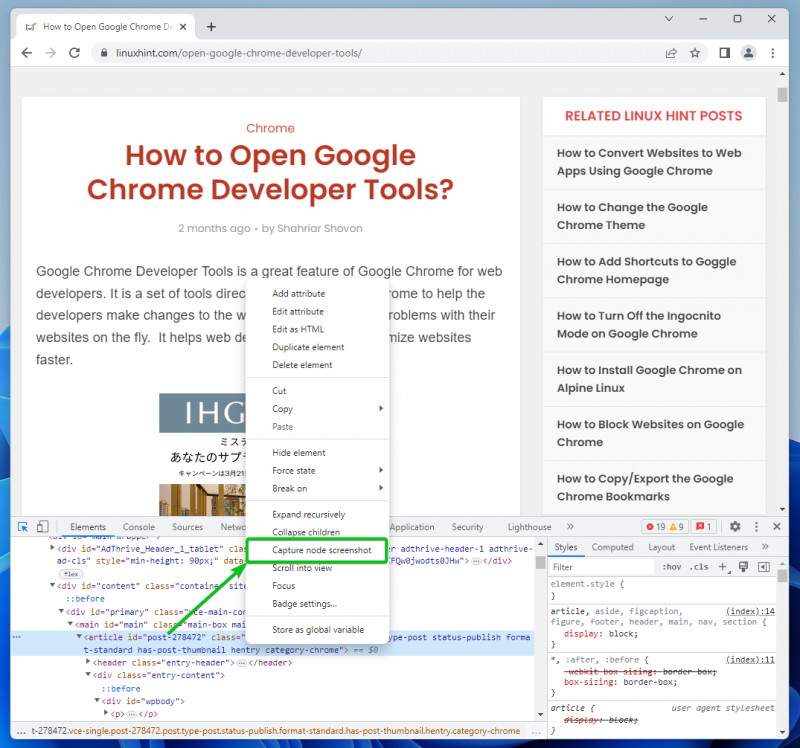
चयनित वेब पेज तत्व का एक स्क्रीनशॉट लिया जाना चाहिए और आपके कंप्यूटर पर सहेजा जाना चाहिए।
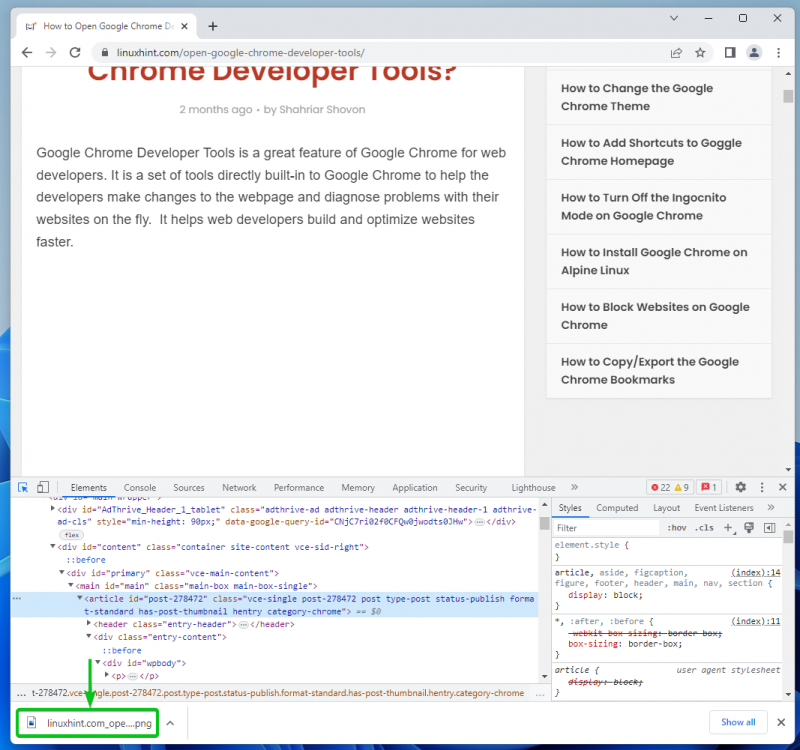
जैसा कि आप देख सकते हैं, चयनित वेब पेज तत्व का स्क्रीनशॉट सफलतापूर्वक लिया गया है।
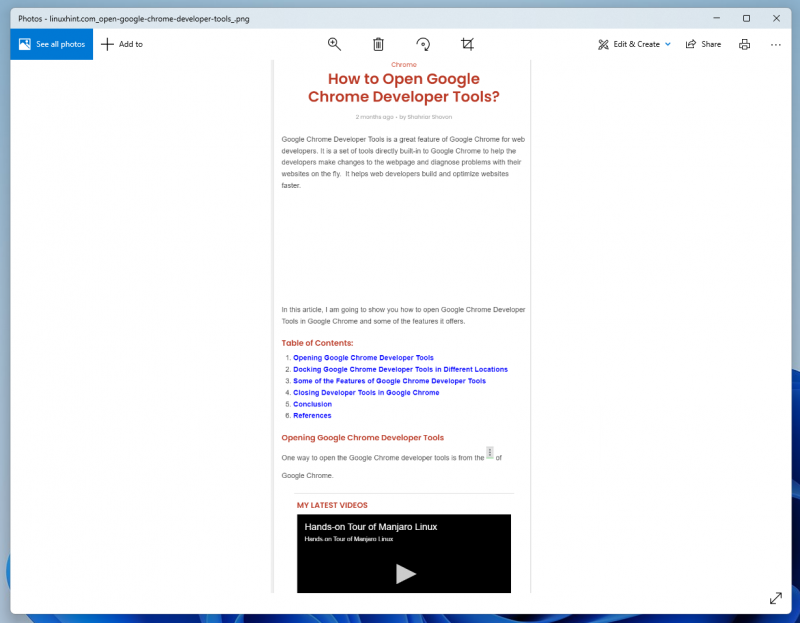
आइए Google क्रोम डेवलपर टूल्स का उपयोग करके किसी अन्य वेब पेज तत्व का स्क्रीनशॉट लेने का प्रयास करें।
LinuxHint लेखों में से किसी एक में सामग्री की तालिका का चयन करें, उस पर राइट-क्लिक करें (RMB), और स्क्रीनशॉट लेने के लिए 'कैप्चर नोड स्क्रीनशॉट' पर क्लिक करें जैसा कि हमने हाल ही में किया था।

एक स्क्रीनशॉट अब लिया और सहेजा गया है।
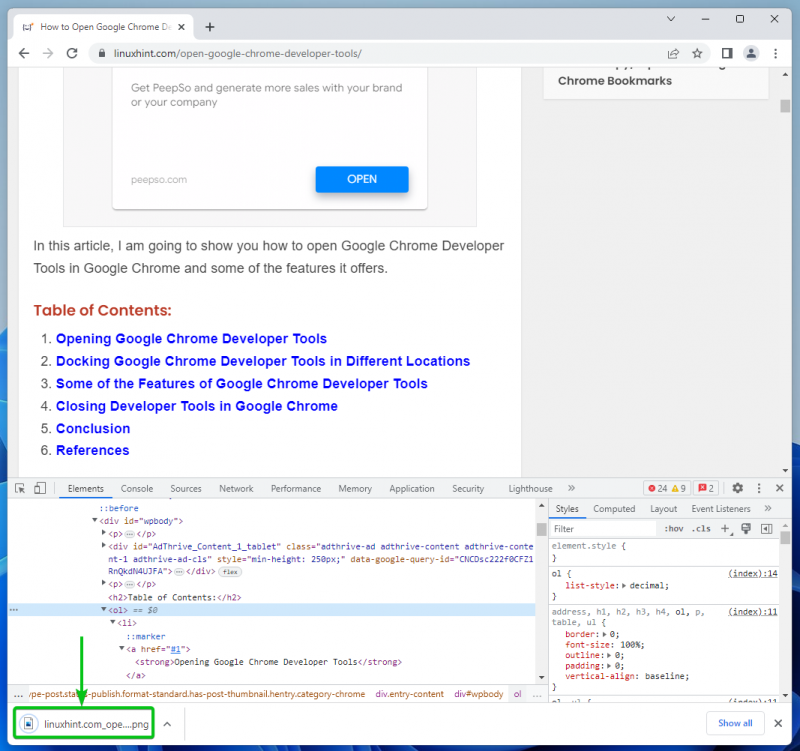
जैसा कि आप देख सकते हैं, केवल सामग्री तालिका का स्क्रीनशॉट लिया गया है।

Google Chrome डेवलपर टूल का उपयोग करके पूरे वेबपेज का स्क्रीनशॉट लेना
पूरे वेबपेज का स्क्रीनशॉट लेने के लिए, Google Chrome डेवलपर टूल के 'तत्व' टैब पर नेविगेट करें। ऊपर तक स्क्रॉल करें और html टैग चुनें। यह संपूर्ण वेब पेज का चयन करता है।
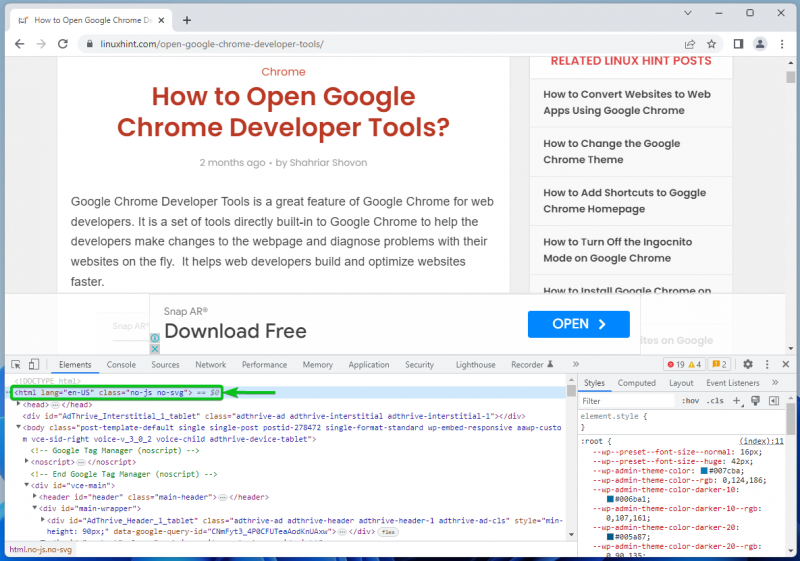
अब, html टैग पर राइट-क्लिक (RMB) करें और 'कैप्चर नोड स्क्रीनशॉट' पर क्लिक करें।
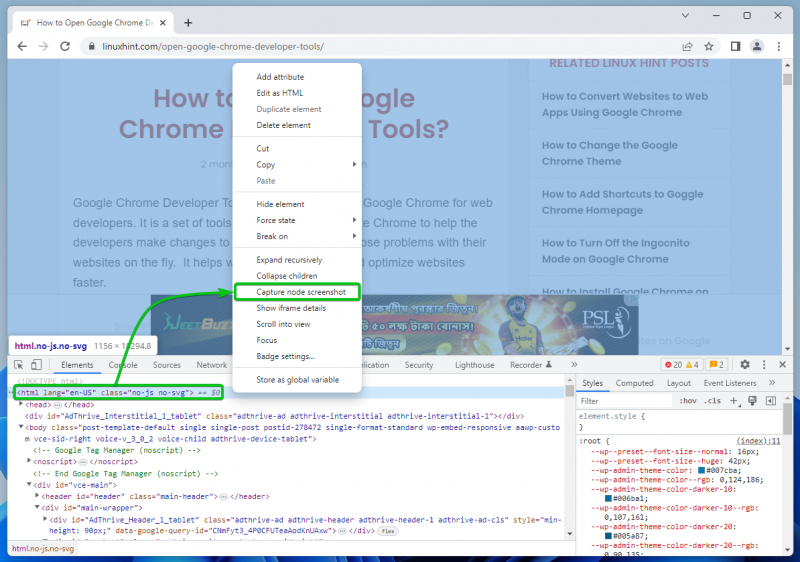
पूरे वेब पेज का एक स्क्रीनशॉट लिया जाना चाहिए और आपके कंप्यूटर पर सहेजा जाना चाहिए।
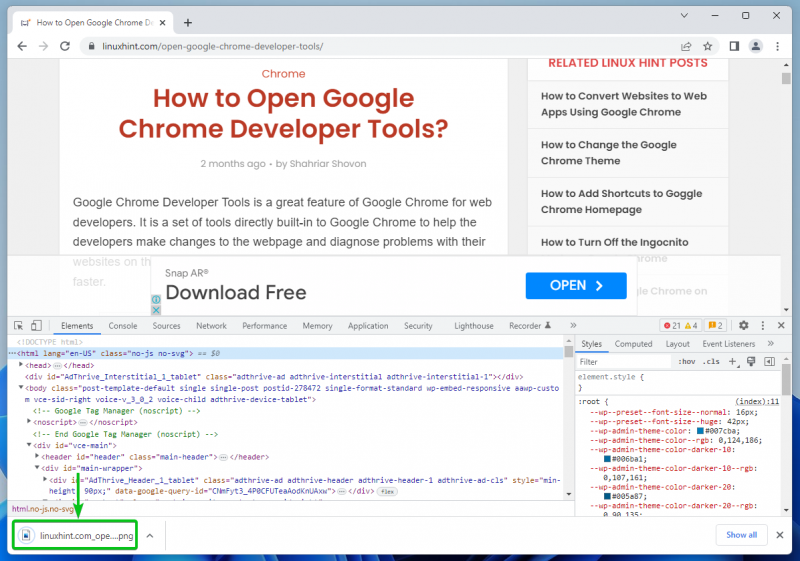
जैसा कि आप देख सकते हैं, पूरे वेब पेज का स्क्रीनशॉट सफलतापूर्वक ले लिया गया है।
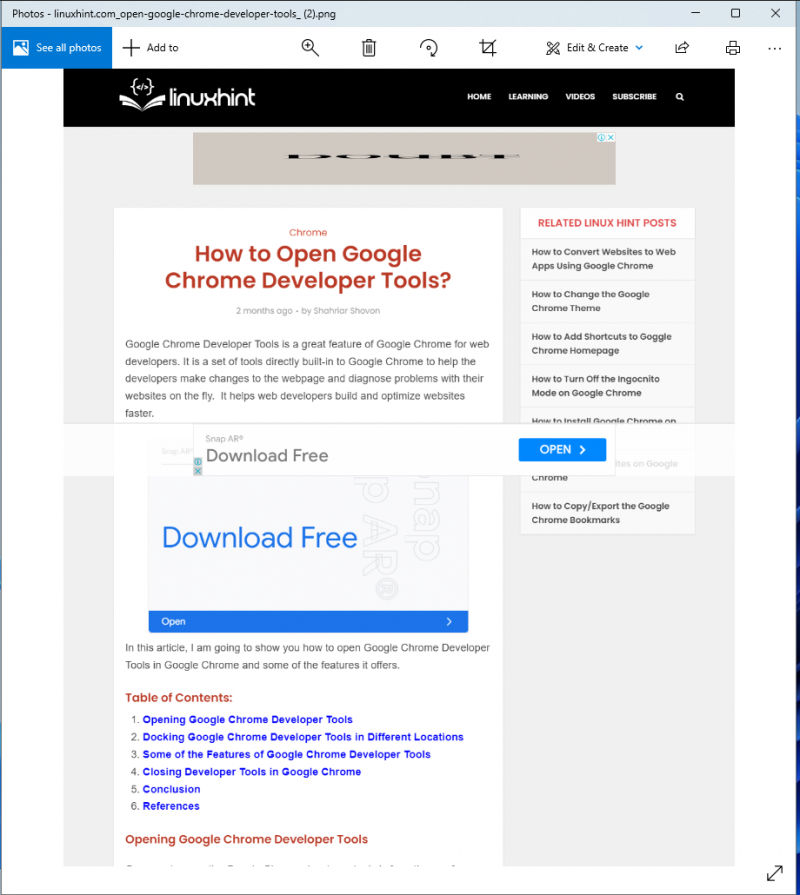
निष्कर्ष
हमने आपको दिखाया कि Google क्रोम डेवलपर टूल्स कैसे खोलें। हमने आपको यह भी दिखाया कि Google Chrome डेवलपर टूल के निरीक्षण टूल का उपयोग करके विशिष्ट वेब पेज तत्वों का चयन कैसे करें और Google Chrome डेवलपर टूल का उपयोग करके विशिष्ट वेब पेज तत्वों और संपूर्ण वेब पेज का स्क्रीनशॉट कैसे लें।